최근 집에서 영화나 드라마를 감상하려고 할 때 컴퓨터 동영상 재생 안됨 현상을 겪으신 적이 있으신가요? 이런 상황에서는 코덱 설치부터 드라이버 업데이트까지 단계별로 접근하면 대부분 해결할 수 있습니다.
특히 통합코덱 프로그램이나 전용 미디어 플레이어를 활용하면 복잡한 기술적 지식 없이도 문제를 해결할 수 있어요. 더 나아가 하드웨어 점검 방법까지 알아두면 향후 비슷한 문제가 발생했을 때 스스로 해결할 수 있는 능력을 기르실 수 있습니다.
컴퓨터 동영상 재생 안됨 문제, 다양한 방법으로 해결하기
(1) 통합코덱으로 해결하기
컴퓨터에서 동영상이 갑자기 재생되지 않는 것은 생각보다 흔한 현상이에요. 특정 영상 포맷을 인식하지 못할 때 나타나는 증상인데요. 이런 경우 통합코덱 프로그램을 컴퓨터에 설치하면 대부분 문제가 해결돼요. 소프트웨어를 선택할 때 가장 중요한 포인트는 지속적인 업데이트가 이루어지는지 확인하는 것입니다. 스타코덱 같은 경우 꾸준히 업데이트가 되고 있어서 많은 사용자들이 애용하고 있어요.

(2) 사양에 맞는 버전 선택하기
사이트에 접속해보면 메인화면 중앙에 최신 버전 다운로드 버튼이 눈에 띄게 배치되어 있어요. 2025년 6월 25일에 업데이트가 된 것을 확인할 수 있는데요. 이런 정보로 해당 소프트웨어가 얼마나 활발히 관리되고 있는지 알 수 있어요. 다운로드 버튼을 클릭하면 여러 가지 버전의 통합코덱 프로그램이 나타나는데, 자신의 컴퓨터 사양에 맞는 버전을 선택해서 다운로드 받으면 됩니다.

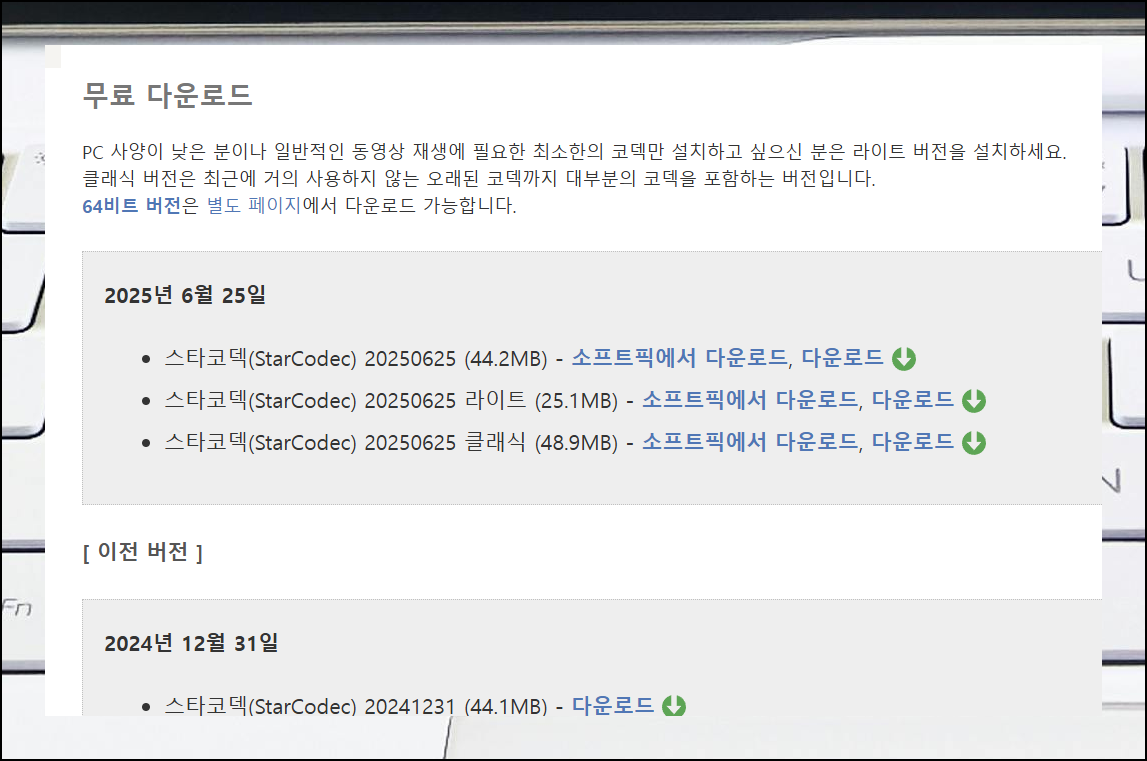
(3) 컴퓨터 동영상 플레이어 교체하기
코덱 문제와 더불어 비디오 재생기 자체에 문제가 있는 경우도 있어요. 컴퓨터에서 동영상 재생 안됨 현상의 또 다른 원인은 바로 이것이에요. VLC 소프트웨어를 활용하면 이런 문제를 근본적으로 해결할 수 있어요. 오픈 소스 프로그램이라서 누구나 무료로 사용할 수 있다는 큰 장점이 있습니다.

(4) 다양한 운영체제 지원
홈페이지에 접속하면 우측 상단에 다운로드 버튼이 잘 보이는 위치에 있어요. 윈도우는 물론이고, 맥북, 리눅스, 안드로이드 등 다양한 컴퓨터 운영체제에서 사용할 수 있는 범용성 높은 프로그램이에요. 그 아래쪽을 보면 장점과 특징이 자세히 설명되어 있는데, 특히 코덱 팩 없이도 대부분의 동영상 포맷 문제를 해결할 수 있다고 명시되어 있어요.

(5) 드라이버 자동 검색 도구 활용
두 번째 방법까지 시도했는데도 여전히 동영상 재생 안됨 문제가 발생한다면 3dp chip을 사용해보는 것을 추천해요. 이 소프트웨어는 컴퓨터에 설치된 여러 하드웨어에 맞는 드라이버를 자동으로 찾아주는 역할을 해요. 동영상 재생 문제의 원인이 그래픽 카드 드라이버가 제대로 설치되지 않아서일 수도 있거든요.


(6) 간편한 드라이버 검색 기능
웹사이트에 접속하면 3가지 프로그램을 다운로드할 수 있는 메뉴가 나타나요. 여기서 가장 첫 번째 위치한 3dp chip을 선택하면 돼요. 최신 버전으로 받는 것이 안정성과 호환성 면에서 좋아요. 간편한 드라이버 검색툴이라는 표기가 되어 있어서 어떤 프로그램인지 한눈에 알 수 있어요.

(7) 그래픽 카드 드라이버 업데이트
다운로드 받아 컴퓨터에 설치한 3dp chip 사용법은 생각보다 간단해요. 프로그램 화면에서 3번째 위치한 그래픽 카드 항목을 선택하면 돼요. 새로운 웹페이지가 하나 나타나는데요. 여기서 자신의 그래픽카드에 맞는 드라이버 프로그램을 다운로드 받아 설치하면 됩니다.

(8) 하드웨어 고장 확인 방법
컴퓨터 동영상 재생 안됨 문제 해결을 위한 방법을 여러 가지 알려드렸어요. 이렇게 해도 문제가 지속된다면 그래픽카드가 고장 났을 가능성을 생각해볼 수 있어요. 외장 그래픽카드를 사용하고 계신다면 부품을 제거한 후, 내장 그래픽으로 비디오 재생 프로그램을 사용해보세요. 이런 방법으로 외장 그래픽카드 고장 여부를 정확히 확인할 수 있습니다.
'프로그램' 카테고리의 다른 글
| 보안 프로그램 설치가 안될때 해결 방법 (0) | 2025.09.23 |
|---|---|
| MP4 재생 플레이어 다운로드 및 설치 안내 (0) | 2025.09.05 |
| 곰플레이어 통합코덱설치 최적화 방법 (4) | 2025.08.13 |
| 컴퓨터 자판연습하는 방법, 손쉬운 타자실력 쌓기 (0) | 2025.07.16 |
| 스파이웨어 제거방법 전용 프로그램 이용하기 (0) | 2025.06.27 |
| 넥슨 플러그 다운로드 및 설치 따라하기 (0) | 2025.06.24 |
| 온라인 도장 만들기 프로그램, 개인 맞춤 무료제작 (0) | 2025.03.17 |
| 바코드 만들기 프로그램, 생성기 사용방법 (0) | 2025.02.26 |



